文章目录
1. 路由的集成和使用
安装:
yarnadd vue-router@4
创建 router 目录,并在其下面创建 index.js 文件:
// vue-router中提供3种的路由模式import{ createWebHistory, createRouter }from'vue-router'const routes =[{path:'/',component:()=>import('@/views/home.vue'),},{path:'/about',component:()=>import('@/views/about.vue'),}]const router =createRouter({// 路由的模式history:createWebHistory(),// 路由规则
routes
})exportdefault router
在 main.js 文件中引入路由:
// 整个应用支持路由
app.use(router)
在 App 组件中挂载路由:
<template><router-view/></template><scriptsetup></script><stylelang="scss"scoped></style>
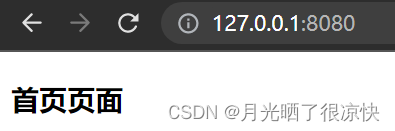
2. 声明式导航
<template><div><!--
RouterLink它默认编译生成的html标签为 a
router@4它没有属性 tag 来指定生成后的html标签
--><RouterLinkactive-class="active"to="/">home</RouterLink> --
<!-- vue-router@4版本中如果你要自定义编译后的html标签,你需要通过插槽来完成 v-slot及 custom 同时使用 --><RouterLinkto="/about"customv-slot="{ route, navigate, isActive }"><h3:class="{ active: isActive }"@click="navigate">about</h3></RouterLink><hr><router-view/></div></template><scriptsetup></script><stylelang="scss"scoped></style>
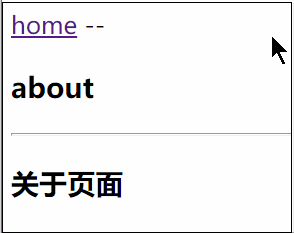
<router-link>
通过一个作用域插槽暴露底层的定制能力。这是一个更高阶的 API,主要面向库作者,但也可以为开发者提供便利,大多数情况下用在一个类似 NavLink 这样的组件里。
注意
记得把
custom
配置传递给
<router-link>
,以防止它将内容包裹在
<a>
元素内。
<router-linkto="/about"customv-slot="{ href, route, navigate, isActive, isExactActive }"><NavLink:active="isActive":href="href"@click="navigate">
{{ route.fullPath }}
</NavLink></router-link>
href:解析后的 URL。将会作为一个<a>元素的href属性。如果什么都没提供,则它会包含base。route:解析后的规范化的地址。navigate:触发导航的函数。 会在必要时自动阻止事件,和router-link一样。例如:ctrl或者cmd+ 点击仍然会被navigate忽略。isActive:如果需要应用 active class,则为true。允许应用一个任意的 class。isExactActive:如果需要应用 exact active class,则为true。允许应用一个任意的 class。
3. 编程式导航
<template><div><button@click="goHome">到首页</button><hr><router-view/></div></template><scriptsetup>// 在setup中使用hook函数来得到路由对象,完成编程式导航import{ useRouter }from'vue-router'const router =useRouter()constgoHome=()=>{
router.push('/')}</script><stylelang="scss"scoped></style>
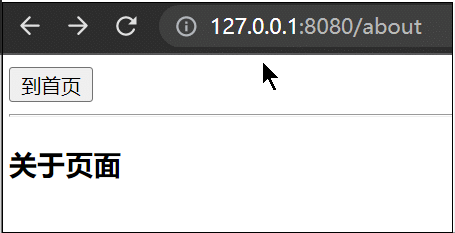
4. 获取页面路由参数数据
路由规则表:
// vue-router中提供3种的路由模式import{ createWebHistory, createRouter }from'vue-router'const routes =[{path:'/',component:()=>import('@/views/home.vue'),},{path:'/about',component:()=>import('@/views/about.vue'),},{// 带有动态路由参数的路由path:'/detail/:id',component:()=>import('@/views/detail.vue')}]const router =createRouter({// 路由的模式history:createWebHistory(),// 路由规则
routes
})exportdefault router
4.1 动态路由传参和query传参
home 页面:
<template><div><h3>首页页面</h3><ul><!-- 通过编程式导航传参 --><liv-for="item of films":key="item.filmId"><!-- 对象方式 query 传参 --><RouterLink:to="{ path: `/detail/${item.filmId}`, query: { name: 'lisi' } }">{{ item.name }}</RouterLink><!-- 问号方式 query 传参 --><!-- <RouterLink :to="`/detail/${item.filmId}?name=zhangsan`">{{ item.name }}</RouterLink> --></li></ul></div></template><scriptsetup>import{ onMounted, ref }from'vue'import{ useRouter }from'vue-router'import axios from'axios'const router =useRouter()const films =ref([])onMounted(async()=>{let ret =await axios.get('/api/v1/getNowPlayingFilmList?cityId=110100&pageNum=1&pageSize=10')
films.value = ret.data.data.films
})</script><stylelang="scss"scoped></style>
详情页面:
<template><div><h3>详情页面 - {{ id }} - {{ name }}</h3><button>收藏</button></div></template><scriptsetup>// 获取页面路由中的参数数据import{ useRoute }from'vue-router'// 通过hook函数获取页面路由中的数据const route =useRoute()// 获取动态路由参数const id = route.params.id
// 获取query字符串const name = route.query.name
</script><stylelang="scss"scoped></style>
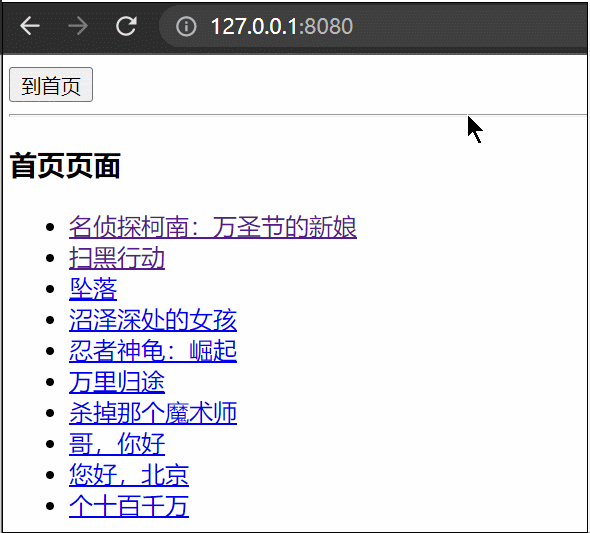
4.2 编程式导航传参
home 页面:
<template><div><h3>首页页面</h3><ul><!-- 通过编程式导航传参 --><liv-for="item of films":key="item.filmId"@click="goDetail(item.filmId)">
{{item.name}}
</li></ul></div></template><scriptsetup>import{ onMounted, ref }from'vue'import{ useRouter }from'vue-router'import axios from'axios'const router =useRouter()const films =ref([])onMounted(async()=>{let ret =await axios.get('/api/v1/getNowPlayingFilmList?cityId=110100&pageNum=1&pageSize=10')
films.value = ret.data.data.films
})constgoDetail=id=>{
router.push(`/detail/${id}?name=zhangs@an`)}</script><stylelang="scss"scoped></style>
详情页面:
<template><div><h3>详情页面 - {{ id }} - {{ name }}</h3><button>收藏</button></div></template><scriptsetup>// 获取页面路由中的参数数据import{ useRoute }from'vue-router'// 通过hook函数获取页面路由中的数据const route =useRoute()// 获取动态路由参数const id = route.params.id
// 获取query字符串const name = route.query.name
</script><stylelang="scss"scoped></style>
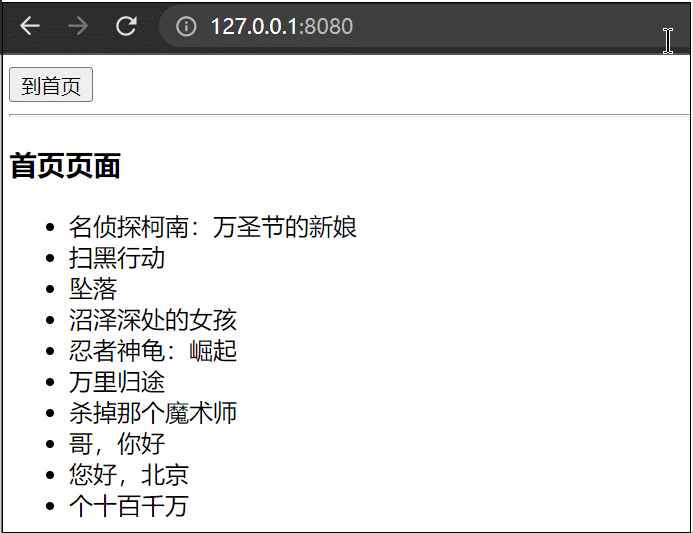
5. router-view和keepAlive、transition结合
注意:要用 router-view 包裹 keepAlive。
<template><button@click="goHome">到首页</button><!-- 在vue-router@4版本中,使用keepAlive需要用到插槽 --><router-viewv-slot="{ Component, route }"><transitionappearmode="out-in"name="v"><keep-alive><component:is="Component"/></keep-alive></transition></router-view></template><scriptsetup>// 在setup中使用hook函数来得到路由对象,完成编程式导航import{ useRouter }from'vue-router'const router =useRouter()constgoHome=()=>{
router.push('/')}</script><stylelang="scss"scoped>/* 在进场和退场的过程中,进行透明度的变化 */.v-enter-active,
.v-leave-active{transition: opacity 0.6s ease;}/* 进场开始和退场的结束 */.v-enter-from,
.v-leave-to{opacity: 0;}</style>
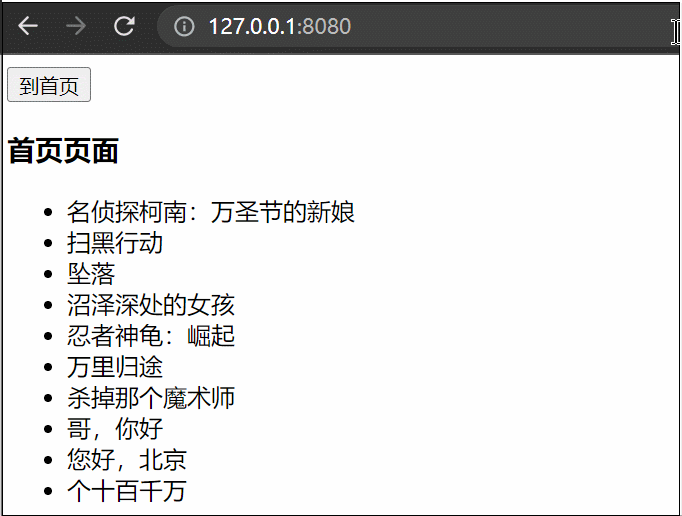
5. 404页面处理
{// 404定义path:'/:patchMath(.*)*',component:()=>import('@/views/nomatch.vue')}
版权归原作者 月光晒了很凉快 所有, 如有侵权,请联系我们删除。